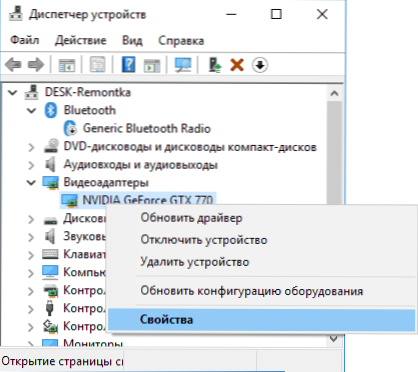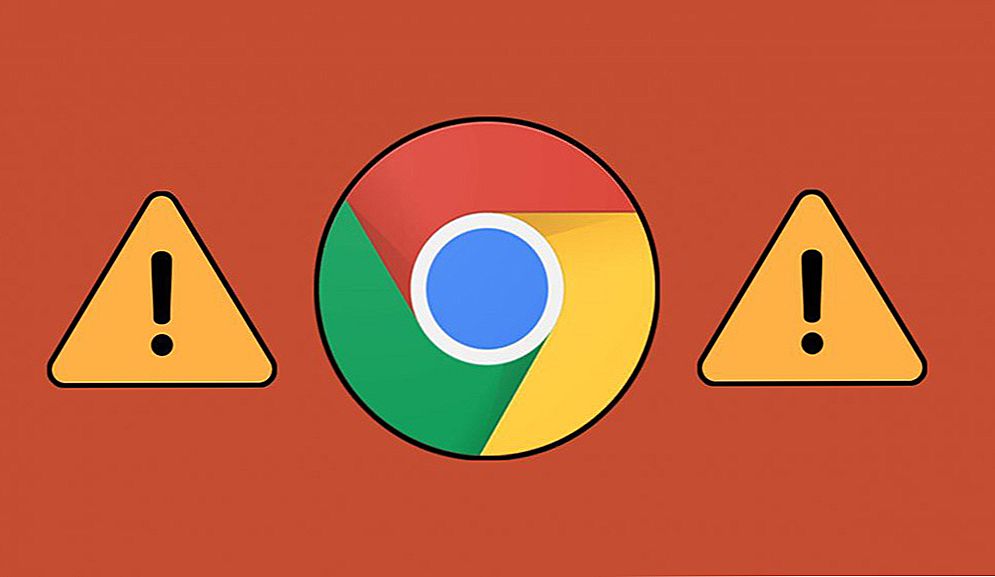Jedna z častých modrých obrazoviek smrti na počítači alebo notebooku s operačným systémom Windows 10 je chyba VIDEO_TDR_FAILURE, po ktorej je zvyčajne indikovaný modul zlyhania, najčastejšie atikmpag.sys, nvlddmkm.sys alebo igdkmd64.sys, ale sú možné aj ďalšie možnosti.
Jedna z častých modrých obrazoviek smrti na počítači alebo notebooku s operačným systémom Windows 10 je chyba VIDEO_TDR_FAILURE, po ktorej je zvyčajne indikovaný modul zlyhania, najčastejšie atikmpag.sys, nvlddmkm.sys alebo igdkmd64.sys, ale sú možné aj ďalšie možnosti.
Táto inštrukcia podrobne vysvetľuje, ako opraviť chybu VIDEO_TDR_FAILURE v systéme Windows 10 a možné príčiny modrej obrazovky s touto chybou. Taktiež na konci je vodítko s videom, kde sú prístupy k korekcii graficky znázornené.
Ako opraviť chybu VIDEO_TDR_FAILURE
Vo všeobecnosti, ak ignorujeme niekoľko odtieňov, ktoré budú podrobne popísané neskôr v článku, korekcia chyby VIDEO_TDR_FAILURE sa týka nasledujúcich bodov:- Aktualizácia ovládačov grafickej karty (tu stojí za to zvážiť, že kliknutím na tlačidlo Aktualizovať ovládač v nástroji Správca zariadení nie je aktualizácia ovládača). Niekedy môže byť potrebné úplne odstrániť už nainštalované ovládače grafickej karty.
- Zrušenie ovládača, ak sa chyba, naopak, objavila po nedávnej aktualizácii ovládačov grafickej karty.
- Manuálna inštalácia ovládača z oficiálnych stránok NVIDIA, Intel, AMD, ak sa po preinštalovaní systému Windows 10 objavila chyba.
- Skontrolujte škodlivý softvér (horníci pracujúci priamo s grafickou kartou môžu spôsobiť modrú obrazovku VIDEO_TDR_FAILURE).
- Ak chyba neumožňuje prihlásenie do systému, obnovte systém Windows 10 alebo použite body obnovenia.
- Zakážte pretaktovanie grafickej karty, ak je k dispozícii.
A teraz podrobnejšie o všetkých týchto bodoch ao rôznych metódach na opravu uvažovanej chyby.
Takmer vždy je vzhľad modrej obrazovky VIDEO_TDR_FAILURE spojený s určitými aspektmi grafickej karty. Častejšie - problémy s ovládačmi alebo softvérom (ak sú programy a hry nesprávne aplikované na funkcie grafickej karty), menej často s určitými odtieňmi grafickej karty (hardvéru), jej teplotou alebo nadmerným zaťažením. TDR = časový limit, detekcia a zotavenie a vyskytne sa chyba, ak grafická karta prestane reagovať.
Zároveň s názvom súboru s chybami v chybovom hlásení možno zistiť, ktorá grafická karta je daná otázka
- atikmpag.sys - Grafická karta AMD Radeon
- nvlddmkm.sys - NVIDIA GeForce (zahŕňa aj iné .sys začínajúce písmenami nv)
- igdkmd64.sys - Grafická karta Intel HD
Spôsoby, ako opraviť chybu, by mali začať s aktualizáciou alebo zrušením ovládačov grafickej karty, možno to pomôže (najmä ak sa chyba začala objavovať po nedávnej aktualizácii).
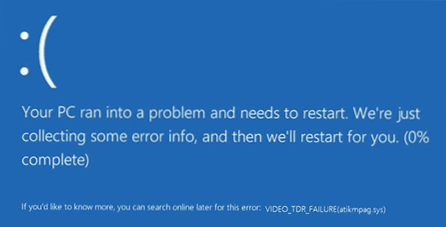
Je dôležité: Niektorí používatelia sa mylne domnievajú, že ak kliknete na tlačidlo Aktualizovať ovládač v správcovi zariadení, automaticky vyhľadáte aktualizované ovládače a získate správuže "Najvhodnejšie ovládače pre toto zariadenie sú už nainštalované", znamená to, že najnovší ovládač stojí za to. V skutočnosti to nie je prípad (v správe sa hovorí, že služba Windows Update vám nemôže ponúknuť iný ovládač).
Ak chcete aktualizovať ovládač, správny spôsob je prevziať ovládače pre vašu grafickú kartu z oficiálnych stránok (NVIDIA, AMD, Intel) a manuálne ju nainštalovať do počítača. Ak to nefunguje, najprv sa pokúste odstrániť starý ovládač, podrobne som o tom napísal v pokynoch Ako nainštalovať ovládače NVIDIA v systéme Windows 10, ale metóda je pre ostatné grafické karty rovnaká.
Ak sa na prenosnom počítači so systémom Windows 10 vyskytne chyba VIDEO_TDR_FAILURE, môže to pomôcť (stane sa, že vlastné ovládače od výrobcu, najmä na prenosných počítačoch, majú svoje vlastné vlastnosti):
- Stiahnite si z oficiálnych webových stránok výrobcu prenosných ovládačov pre grafickú kartu.
- Odstráňte existujúce ovládače grafickej karty (integrované aj diskrétne video).
- Nainštalujte ovládače, ktoré ste prevzali v prvom kroku.
Ak sa problém naopak objavil po aktualizácii ovládačov, pokúste sa vrátiť späť ovládač, postupujte nasledovne:
- Otvorte správcu zariadenia (k tomu môžete kliknúť pravým tlačidlom myši na tlačidlo Štart a vybrať príslušnú položku z kontextového menu).
- V správcovi zariadení otvorte "Video adaptéry", kliknite pravým tlačidlom na názov grafickej karty a otvorte "Vlastnosti".
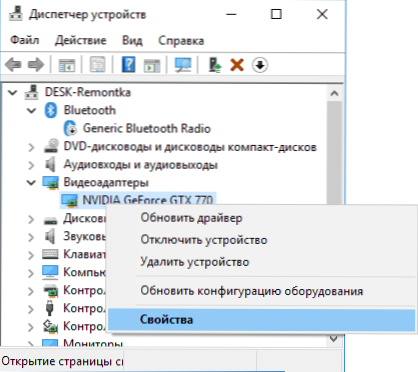
- Vo vlastnostiach otvorte kartu "Driver" a skontrolujte, či je tlačidlo "Rollback" aktívne, ak áno, použite ju.

Ak vyššie uvedené metódy s ovládačmi nepomohli, vyskúšajte možnosti z článku Ovládač videa prestala reagovať a bol obnovený - v skutočnosti ide o ten istý problém ako modrá obrazovka VIDEO_TDR_FAILURE (iba obnovenie ovládača nefunguje úspešne) a ďalšie metódy z uvedených pokynov užitočné. Ďalšie spôsoby na odstránenie problému sú popísané nižšie.
Modrá obrazovka VIDEO_TDR_FAILURE - pokyny na korekciu videa
Ďalšie informácie o opravách chýb
- V niektorých prípadoch môže byť chyba spôsobená samotnou hrou alebo softvérom nainštalovaným v počítači. V hre sa môžete pokúsiť znížiť grafické nastavenia v prehliadači - zakázať hardvérovú akceleráciu. Tiež problém môže spočívať v samotnej hre (napríklad nie je kompatibilný s vašou grafickou kartou alebo je krivko zlomený, ak nejde o licenciu), najmä ak sa v nej vyskytne chyba.
- Ak máte pretaktovanú grafickú kartu, pokúste sa uviesť jej frekvenčné parametre na štandardné hodnoty.
- Pozrite sa do správcu úloh na karte "Výkon" a zvýraznite položku "Grafický procesor". Ak je v systéme Windows 10 neustále zaťažený, môže to znamenať prítomnosť vírusov (baníkov) v počítači, čo môže spôsobiť aj modrú obrazovku VIDEO_TDR_FAILURE. Dokonca aj pri absencii takého príznaku odporúčam skenovať počítač na škodlivý softvér.

- Prehriatie grafickej karty a pretaktovanie sú tiež často príčinou chyby, pozrite si časť Ako poznať teplotu grafickej karty.
- Ak sa systém Windows 10 nespustí a chyba VIDEO_TDR_FAILURE sa zobrazí ešte pred prihlásením, môžete sa pokúsiť spustiť z zavádzacej jednotky USB flash s 10-koi, na druhej obrazovke vľavo dole, vybrať Obnovovanie systému a potom použiť body obnovenia. Ak nie sú k dispozícii, môžete sa pokúsiť obnoviť register manuálne.